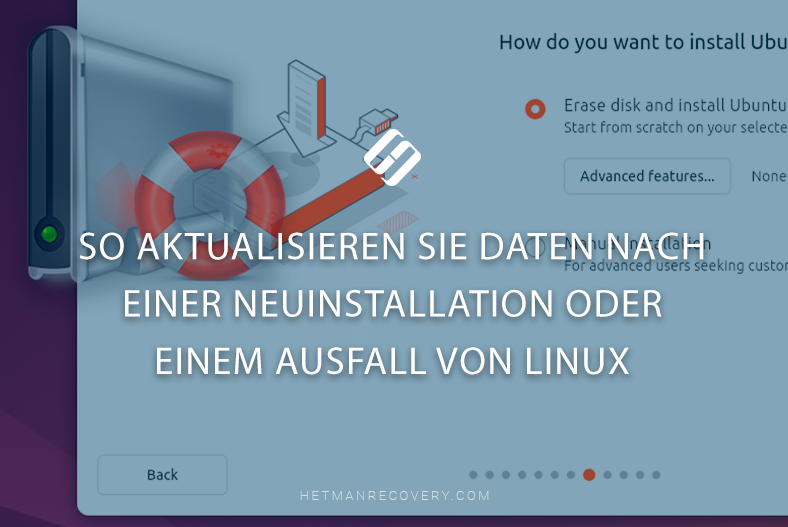Die beste Methode, um BTRFS-Festplatten unter Windows vollständig zu nutzen
Windows erlaubt keine Standardtools zum Anzeigen und Verwalten von Daten auf Festplatten mit einem Dateisystem BTRFS. Wir zeigen die Lösung für diese Probleme: Vollzugriff auf Daten, Lesen, Schreiben, Löschen und Erstellen neuer Dateien und Ordner sowie Wiederherstellen von Daten BTRFS Festplatte von Windows.

- Funktionen des Dateisystems
- Top 1. Hetman RAID-Wiederherstellung
- Top 2. Linux-Dateisystem für Windows
- Top 3. WinBtrfs
- So erhalten Sie Dateien von BtrFS RAID in Windows
- Fazit
- Fragen und Antworten
- Bemerkungen
Durch die ständige Weiterentwicklung der Technologie stehen viele Anwender vor der Notwendigkeit, Daten zwischen verschiedenen Betriebs- und Dateisystemen auszutauschen. In einem solchen Kontext ist der Zugriff auf eine Festplatte mit dem Btrfs-Dateisystem im Windows-Betriebssystem eine der beliebtesten Aufgaben. Aufgrund seiner erweiterten Funktionen wird Btrfs zu einer beliebten Wahl für die Datenspeicherung unter Linux und anderen ähnlichen Plattformen.
In Windows gibt es standardmäßig keine Unterstützung für das Lesen oder Schreiben von Daten auf Datenträgern mit dem Btrfs-Dateisystem. Es gibt jedoch eine Reihe spezieller Programme, die Benutzern den Zugriff auf Btrfs-Daten auf diesem Betriebssystem ermöglichen. Als nächstes schauen wir uns die Top-Programme zum Lesen von Btrfs-Datenträgern in Windows an und finden heraus, wie sie den Datenaustausch zwischen Linux und Windows erleichtern können.
| Programm | Hauptfunktionen | Benutzeroberfläche | Plattformen |
|---|---|---|---|
| Hetman RAID Recovery | Datenwiederherstellung von BTRFS und anderen Dateisystemen, RAID-Unterstützung | Benutzerfreundliche Oberfläche mit Schritt-für-Schritt-Anleitungen | Windows |
| Linux File System für Windows | Zugriff auf Linux-Dateisysteme, einschließlich BTRFS | Intuitive Benutzeroberfläche mit Anpassungsoptionen | Windows |
| WinBtrfs | Bietet nativen Zugriff auf BTRFS unter Windows | Technische Oberfläche für fortgeschrittene Benutzer | Windows |
Sie erfahren, wie Sie unter Windows problemlos Dateien von Btrfs-Festplatten lesen und kopieren können und welche Programme maximale Kompatibilität mit diesem Dateisystem bieten. Es ist wichtig zu verstehen, dass die Wahl des richtigen Programms viele Aufgaben im Zusammenhang mit der Datenverarbeitung und der Gewährleistung ihrer Sicherheit vereinfachen kann.

Programme zum Lesen eines Datenträgers mit BTRFS-Dateisystem unter Windows
Funktionen des Dateisystems
Btrfs (B-tree file system) ist ein modernes und sich weiterentwickelndes Dateisystem, das für Linux-Betriebssysteme entwickelt wurde. Es unterscheidet sich von vielen anderen Dateisystemen durch seine erweiterten Funktionen und seinen innovativen Ansatz zur Datenspeicherung.
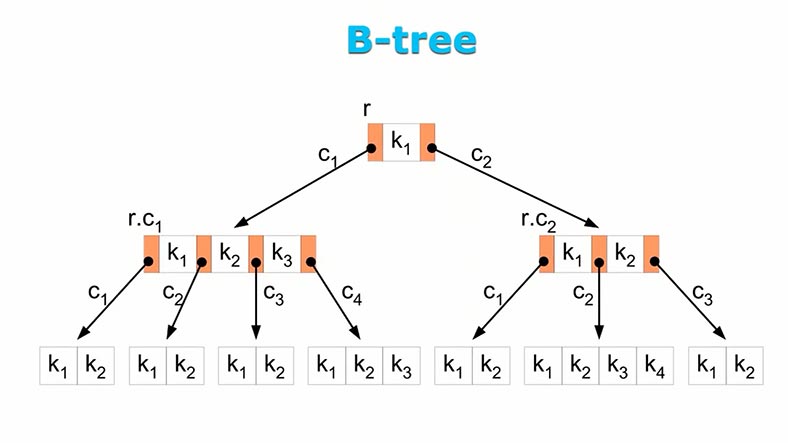
Eines der Hauptmerkmale von Btrfs ist die Verwendung einer Baumdatenstruktur (B-Tree) zum Organisieren von Informationen auf der Festplatte.
Btrfs bietet viele Vorteile:
-
Datenintegritätskontrolle: Btrfs verwendet Datenintegritätsprüfungen und -kopien, um die Informationssicherheit zu gewährleisten und die Speicherung wichtiger Dateien sicher zu machen.
-
Snapshots-Unterstützung: Benutzer können Snapshots des Dateisystems erstellen, sodass Daten in einem früheren Zustand wiederhergestellt werden können.
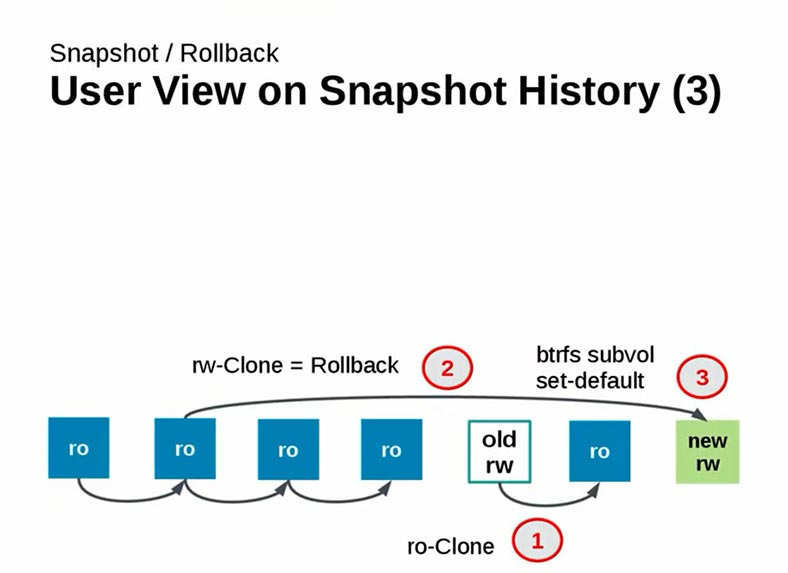
-
Klonen und komprimieren: Mit Btrfs können Sie geklonte Kopien von Dateien erstellen und die Datenkomprimierung unterstützen, wodurch Speicherplatz gespart wird.
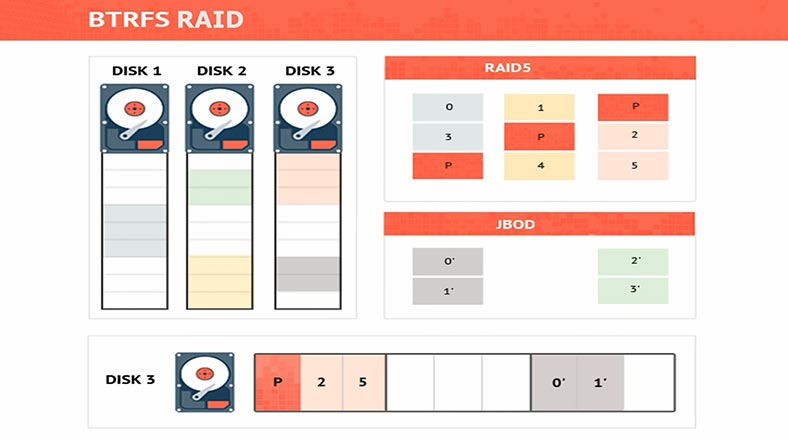
-
RAID-Unterstützung: Btrfs unterstützt RAID-Arrays , was Datenschutz und Fehlertoleranz gewährleistet.
-
Speicherplatzverwaltung: Das Dateisystem verwaltet den Speicherplatz automatisch und befreit ihn von unnötigen Daten.
Dieses Dateisystem ist aufgrund seiner Leistungsfähigkeit und Zuverlässigkeit eine beliebte Wahl zum Speichern von Daten auf Servern und Linux-Desktops. Lassen Sie uns nun herausfinden, welche Programme Ihnen beim Lesen einer Festplatte mit dem BTRFS-Dateisystem im Windows-Betriebssystem helfen.
Top 1. Hetman RAID-Wiederherstellung
Das erste Programm Hetman RAID Recovery.
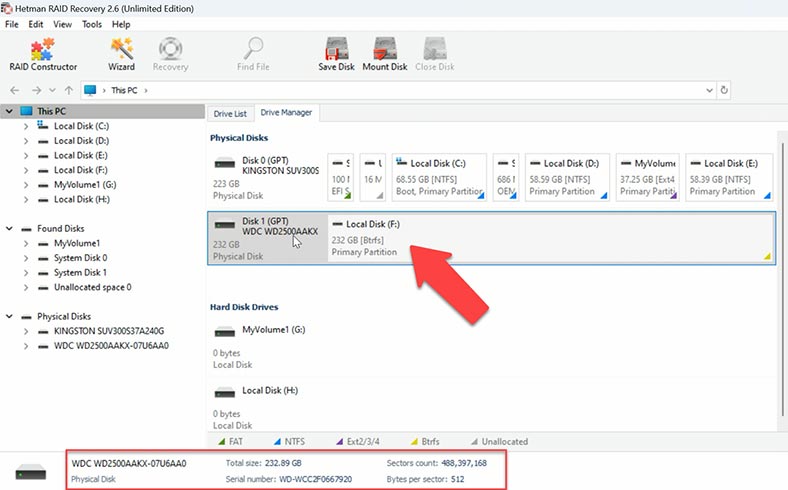
Hetman RAID Recovery ist eine leistungsstarke und funktionsreiche Datenwiederherstellungssoftware, die mit verschiedenen Dateisystemen, einschließlich Btrfs, funktioniert und es Windows-Benutzern ermöglicht, verlorene Dateien einfach und sicher wiederherzustellen, Festplatten und Partitionen neu zu erstellen usw Führen Sie auch andere Operationen mit Daten durch.
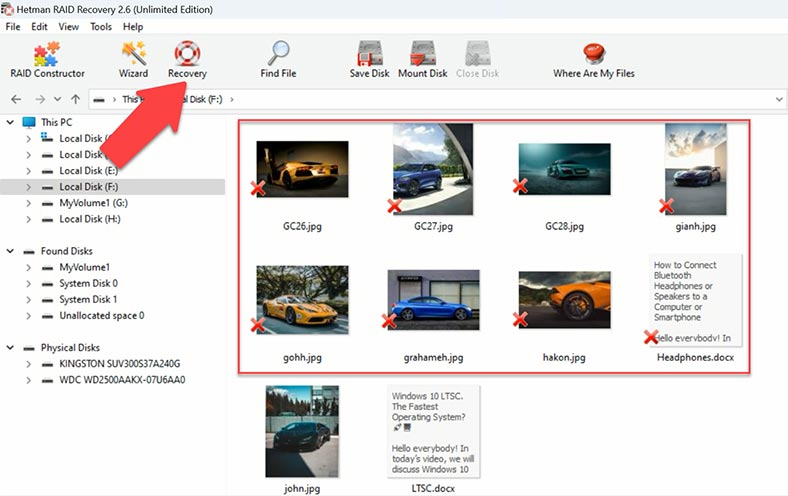
Hetman RAID Recovery verfügt trotz seiner Hauptfunktion zur Datenwiederherstellung auch über die Funktionalität, Datenträger mit dem Btrfs-Dateisystem zu lesen. Das bedeutet, dass Sie mit dem Programm auf Daten auf Btrfs-formatierten Laufwerken zugreifen und deren Inhalte anzeigen können.
Diese Funktion macht Hetman RAID Recovery zu einem universellen Tool, das in verschiedenen Situationen nützlich sein kann. Mit diesem Programm können Sie Folgendes tun:
- Den Inhalt von Btrfs-Datenträgern anzeigen: Mit dem Btrfs-Dateisystem können Sie Dateien und Ordner auf Datenträgern öffnen und anzeigen. Dies ist nützlich, wenn Sie nur auf die Daten auf einem solchen Datenträger zugreifen müssen.
- Dateien kopieren: Mit Hetman RAID Recovery können Sie Dateien von Btrfs-Festplatten auf andere Speichermedien kopieren, was praktisch ist, wenn Sie Informationen sichern müssen.
- Dateivorschau: Das Programm bietet die Möglichkeit, Dateien vor dem Kopieren in der Vorschau anzuzeigen, sodass Sie nur die Daten auswählen können, die Sie benötigen.
- Festplatten-Image: Sie können Btrfs-Festplatten-Images erstellen und diese für zusätzliche Sicherheit und Sicherung auf Ihrer Festplatte speichern.
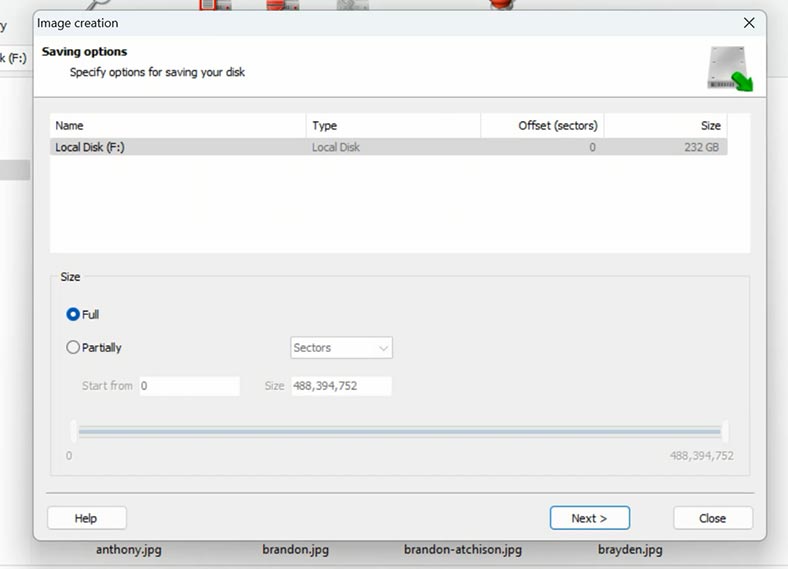
Daher ist Hetman RAID Recovery ein nützliches Tool für die Arbeit mit Festplatten, die im Btrfs-Dateisystem formatiert sind, und für den Zugriff auf Daten auf diesen Festplatten.
Hetman RAID Recovery ist ein multifunktionales Tool zum Wiederherstellen von Daten von Btrfs-Festplatten in Windows und gewährleistet die Sicherheit Ihrer Dateien und Informationen. Dank seiner Funktionen können Sie verlorene Dateien einfach und effektiv wiederherstellen und andere Vorgänge mit Daten auf Btrfs-Festplatten durchführen.
Top 2. Linux-Dateisystem für Windows
Das nächste Programm auf der Liste ist Linux File System für Windows.
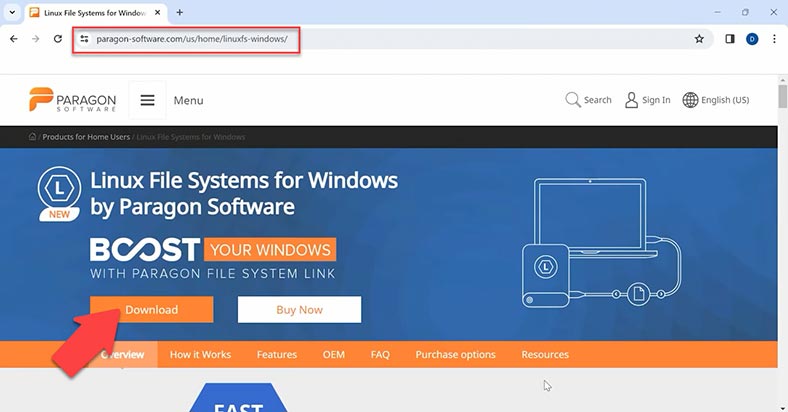
Linux File System für Windows ist eine Softwarelösung zur Unterstützung des Btrfs-Dateisystems im Windows-Betriebssystem.
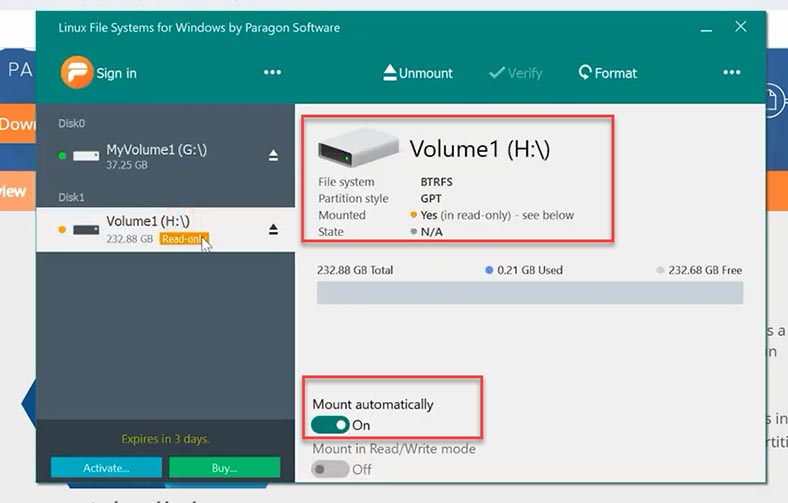
Dieses Programm bietet Zugriff auf Festplattendateien auf Systemebene und fungiert im Wesentlichen als Treiber. So können Sie mit Btrfs-Festplatten interagieren, Daten lesen und schreiben sowie eine Reihe anderer Vorgänge ausführen.
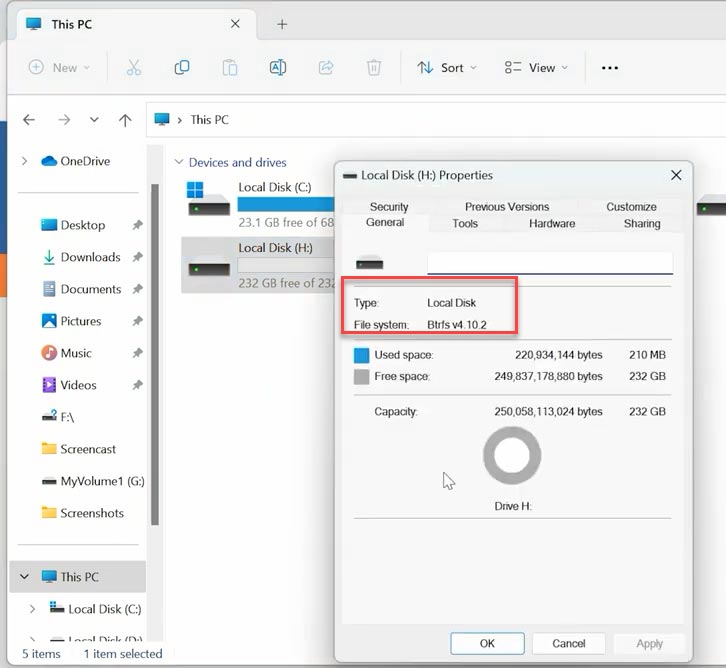
Hauptfunktionen und Vorteile des Linux-Dateisystems für Windows:
-
Vollständige Unterstützung für Btrfs: Das Programm bietet vollständigen Zugriff auf Daten auf Btrfs-Festplatten, einschließlich Lesen und Schreiben von Dateien sowie der Möglichkeit, neue Dateien und Ordner zu erstellen.
-
Integration mit Windows: Das Linux-Dateisystem für Windows lässt sich direkt in das Windows-Betriebssystem integrieren, sodass Sie mit Btrfs-Festplatten genauso arbeiten können wie mit anderen Dateisystemen.
-
Snapshot-Unterstützung: Benutzer können Snapshots des Btrfs-Dateisystems erstellen, was die Möglichkeit bietet, Daten in früheren Versionen wiederherzustellen.
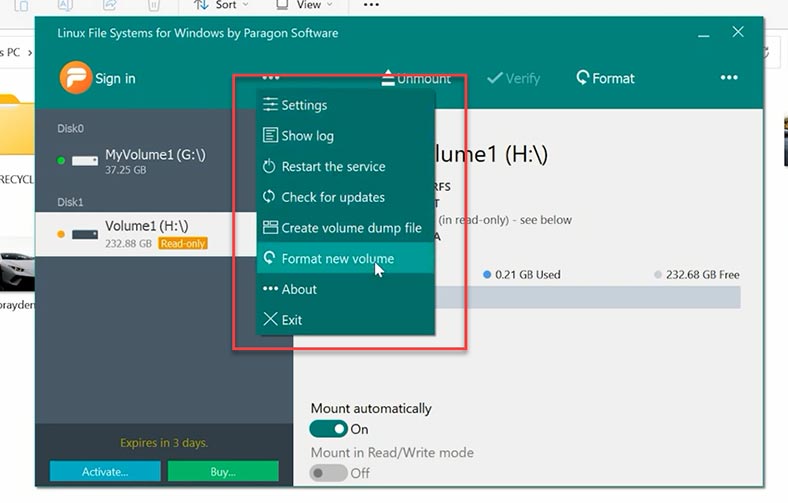
-
Benutzerfreundlichkeit: Das Programm bietet eine intuitive Benutzeroberfläche, die die Arbeit mit Btrfs-Festplatten einfach und bequem macht.
-
Kompatibilität und Leistung: Das Linux-Dateisystem für Windows bietet hohe Kompatibilität mit verschiedenen Windows-Versionen und hervorragende Leistung beim Lesen und Schreiben von Daten.
-
Datensicherheit: Das Programm gewährleistet ein zuverlässiges Lesen und Schreiben von Daten auf Btrfs-Festplatten und wahrt dabei die Integrität der Informationen.
Paragon Linux File System für Windows ist eine zuverlässige und praktische Lösung für Windows-Benutzer, die mit Btrfs-Festplatten arbeiten. Es ermöglicht Ihnen, Ihre Daten so effizient wie möglich zu verwalten und gewährleistet die Informationssicherheit bei der Interaktion mit diesem modernen Dateisystem.
Top 3. WinBtrfs
Das nächste Programm auf der Liste ist WinBtrfs.
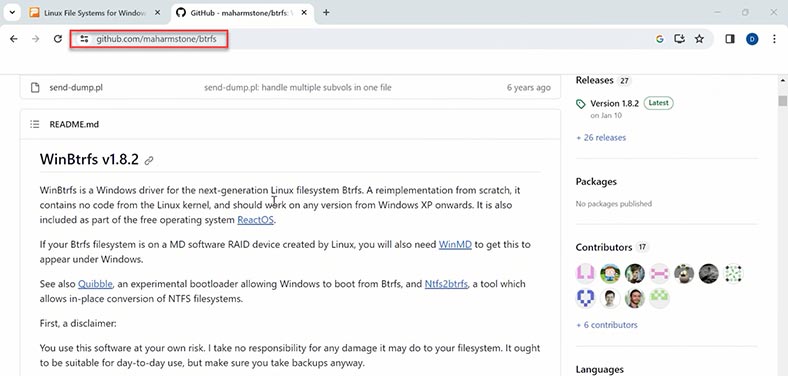
WinBtrfs ist ein Treiber für das Btrfs-Dateisystem für das Windows-Betriebssystem, der die Möglichkeit bietet, mit Btrfs-Festplatten zu interagieren, Daten zu lesen und zu schreiben sowie eine Reihe anderer Vorgänge auszuführen.
Sie können diesen Treiber von Github herunterladen. Klicken Sie zum Installieren mit der rechten Maustaste auf die INF-Datei und wählen Sie „Installieren“. Nach der Installation müssen Sie das System neu starten. Danach wird die BTRFS-Festplatte im Explorer angezeigt.
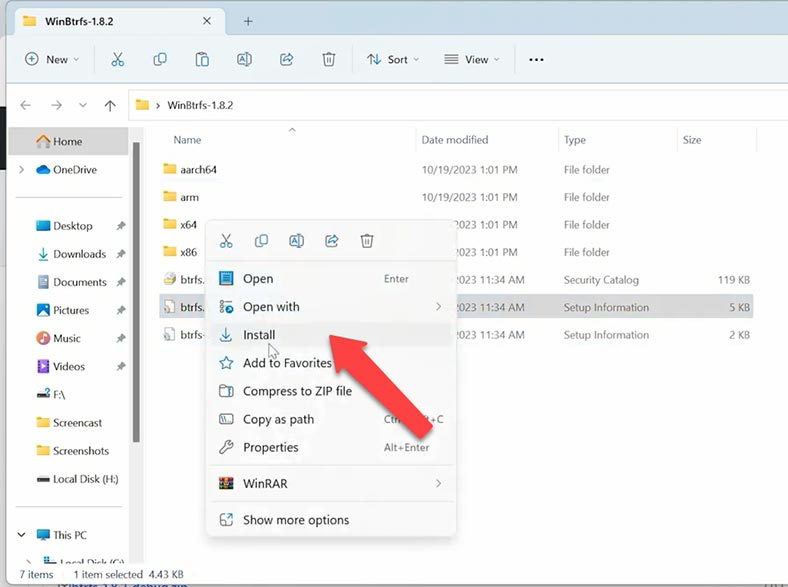
WinBtrfs – Hauptfunktionen:
- Vollständige Btrfs-Unterstützung: Bietet vollständige Unterstützung für das Btrfs-Dateisystem, einschließlich Lesen und Schreiben von Dateien und der Möglichkeit, neue Dateien und Verzeichnisse auf einer Btrfs-Festplatte zu erstellen.
- Integration mit Windows: Der Treiber integriert sich in das Windows-Betriebssystem und bietet die Möglichkeit, mit Btrfs-Festplatten auf die gleiche Weise wie mit anderen Dateisystemen über den Explorer und andere Standard-Windows-Tools zu arbeiten.
- Hohe Kompatibilität und Leistung: WinBtrfs ist mit verschiedenen Windows-Versionen kompatibel und bietet eine hohe Leistung beim Lesen und Schreiben von Daten.
- Datensicherheit: WinBtrfs bietet eine sichere Interaktion mit Daten auf Btrfs-Festplatten, was für die Aufrechterhaltung der Informationsintegrität wichtig ist.
- Open Source: WinBtrfs ist ein Open-Source-Projekt, was bedeutet, dass der Code für jedermann zugänglich und erweiterbar ist.
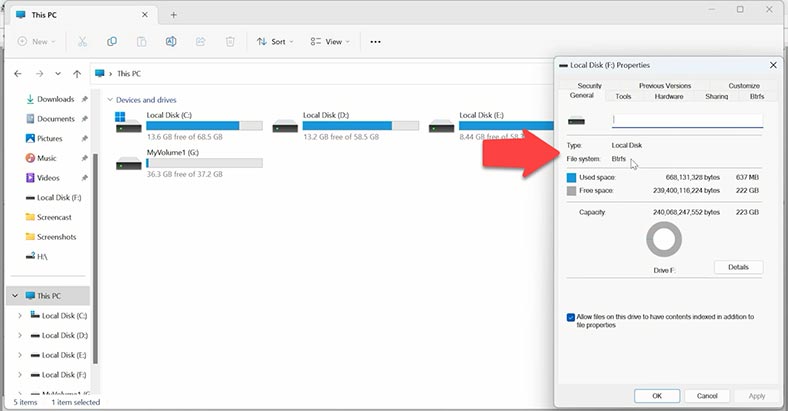
WinBtrfs ist ein leistungsstarker Treiber für Windows mit vollständiger Dateisystemunterstützung und einer Reihe zusätzlicher Funktionen.
So erhalten Sie Dateien von BtrFS RAID in Windows
Eine weitere Lösung zum Lesen einer BTRFS-Festplatte kann ein bootfähiges Flash-Laufwerk mit einem Linux-Betriebssystem sein.
Das Ausführen eines Live-Linux-Systems von einem USB-Flash-Laufwerk auf Ihrem Windows-Computer kann eine der einfachsten Möglichkeiten sein, zum Lesen und Schreiben auf eine Btrfs-Festplatte zuzugreifen. In diesem Fall können Sie die Informationen jedoch nicht direkt auf einen Windows-Computer kopieren.
Fazit
Wir haben mehrere Programme analysiert, die Ihnen beim Lesen einer BTRFS-Festplatte im Windows-Betriebssystem helfen. Einige davon zeichnen sich durch Funktionsumfang und Vielseitigkeit aus, andere sind einfach zu bedienen. Die Wahl des richtigen Werkzeugs liegt bei Ihnen.
Bitte beachten Sie, dass die Arbeit mit dem Btrfs-Dateisystem unter Windows möglicherweise eingeschränkt ist und möglicherweise nicht alle Btrfs-Funktionen in diesen Lösungen vollständig unterstützt werden. Und denken Sie daran, dass die Arbeit mit Datenträgern und Dateien, die in einem anderen Dateisystem formatiert sind, gefährlich sein kann. Bevor Sie Programme oder Treiber von Drittanbietern zum Lesen einer BTRFS-Festplatte in Windows verwenden, stellen Sie sicher, dass Sie über eine Sicherungskopie verfügen. Denn Fehlhandlungen oder Systemausfälle, auf die ein Dritttreiber zugreifen kann, können zum Verlust wichtiger Daten führen.
Es ist auch wichtig, dass Sie Ihre Daten regelmäßig sichern und bei der Arbeit mit Datenträgern und Dateisystemen vorsichtig sind.